1.準備
1.1 harbor下載
harbor下載地址:鏈接添加鏈接描述
然后我們可以選擇自己需要的版本��,我這邊選擇的是v1.8.3
也可以去
wget https://storage.googleapis.com/harbor-releases/release-1.8.0/harbor-offline-installer-v1.8.3.tgz
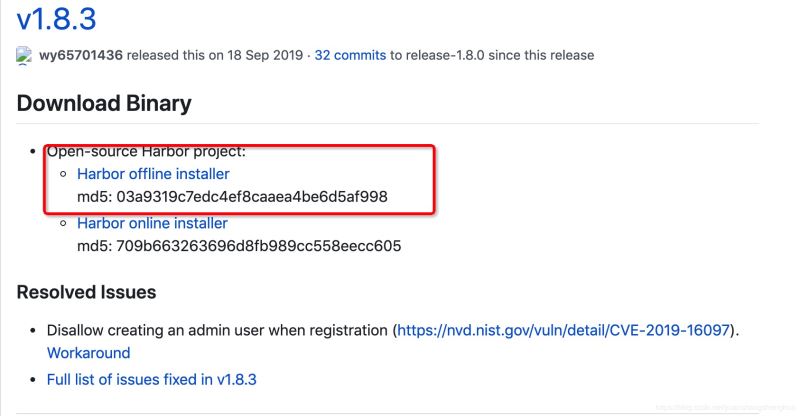
1.2 docker安裝
docker 安裝以及yum源的安裝可以參考《docker入門教程(二)》文章��。
2.搭建
2.1 解壓harbor
tar -zxvf harbor-offline-installer-v1.8.3.tgz -C /opt/
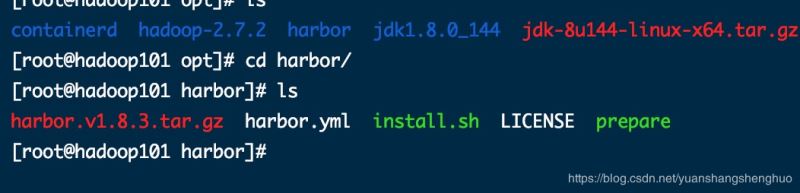
2.2 修改配置文件
修改harbor目錄下面的harbor.yml文件

這里需要修改下
hostname 這里就是你的ip
harbor_admin_password: 這個是harbor門戶的密碼 默認是Harbor12345
2.3 安裝docker-compose
harbor依賴docker-compose 做單機編排。所以我們需要安裝docker-compose
yum install docker-compose -y
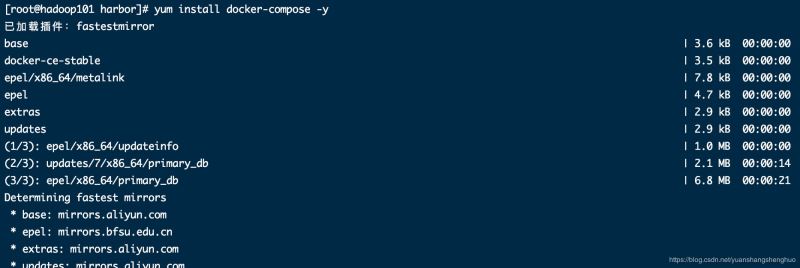
2.4 編輯docker daemon.json
修改 /etc/docker/daemon.json 文件
vim /etc/docker/daemon.json
添加
“insecure-registries”:[“你的harbor ip”]

重啟docker
systemctl restart docker
2.5 啟動harbor
./install.sh
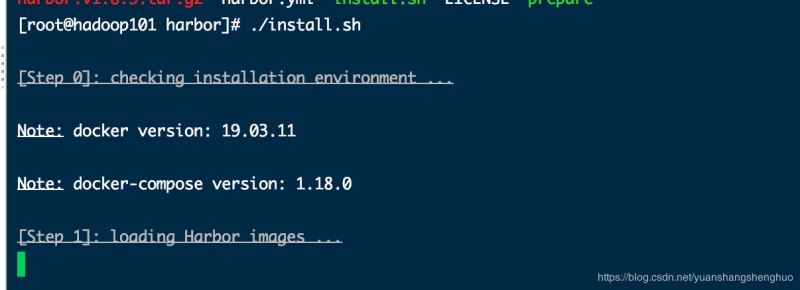
可以使用命令 來查看起來沒有
docker-compose ps
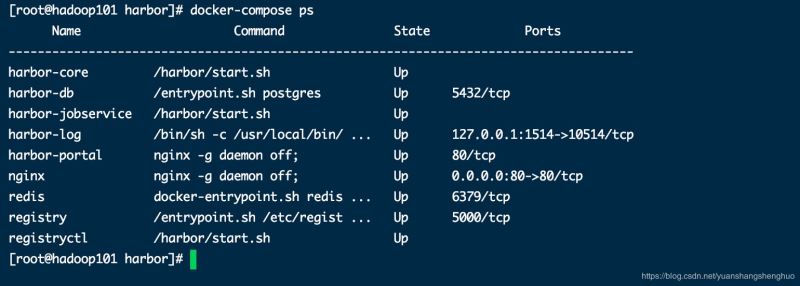
2.6 瀏覽器訪問
直接拿harbor的ip訪問就行�����,默認是80端口的
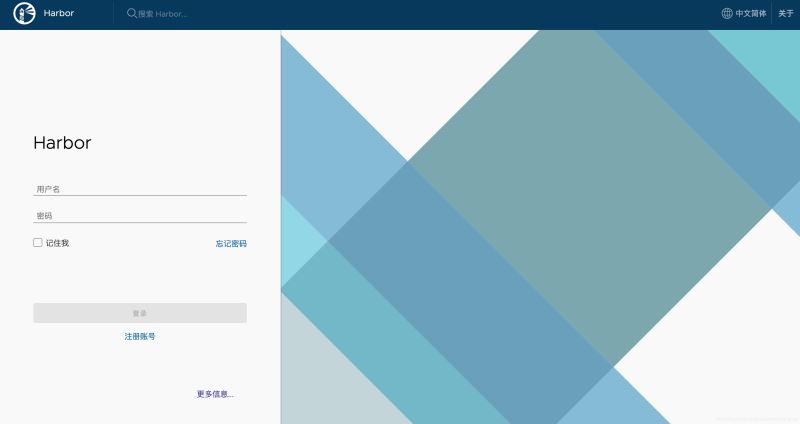
3.測試
登錄進去harbor門戶
3.1 新建項目
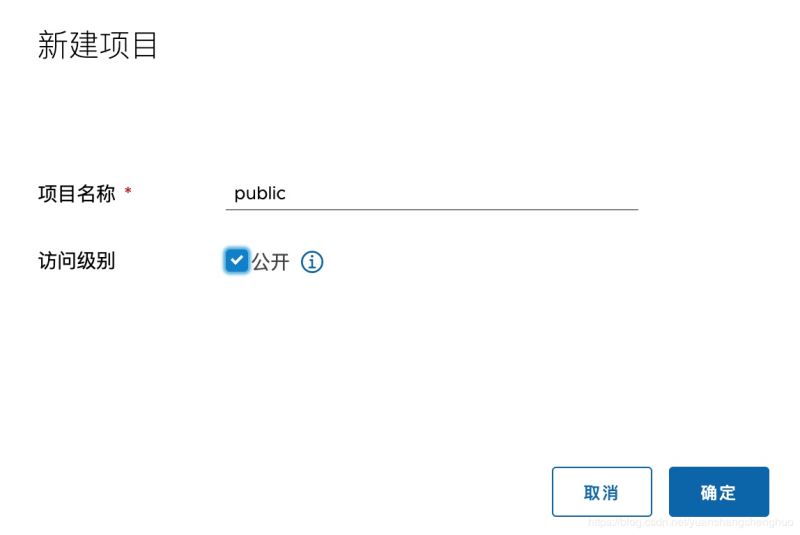
3.2push 鏡像到harbor中3.2.1 登錄
docker login 倉庫ip
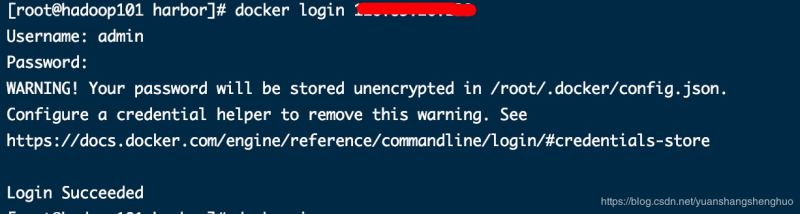
3.2.2 打tag
我先看下我本地的image

然后我使用alpine 3.10.3的鏡像
然后打tag
docker tag 965ea09ff2eb 倉庫ip/public/alpine:v3.10.3
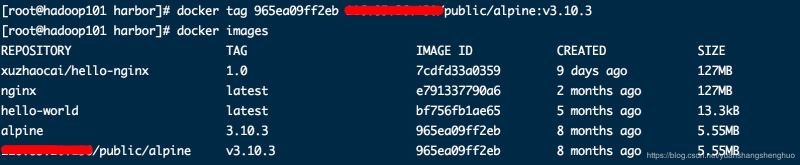
然后將我們打好的鏡像push到私有倉庫中
docker push 倉庫ip/public/alpine:v3.10.3

最后我們看下harbor門戶中有沒有
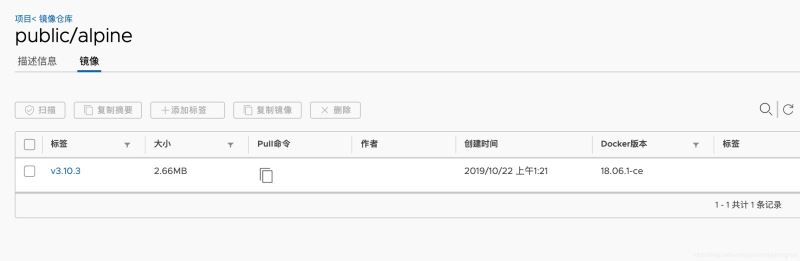
到這里就算完成了�����。
到此這篇關(guān)于docker私有倉庫harbor搭建過程的文章就介紹到這了,更多相關(guān)docker私有倉庫harbor搭建內(nèi)容請搜索腳本之家以前的文章或繼續(xù)瀏覽下面的相關(guān)文章希望大家以后多多支持腳本之家���!